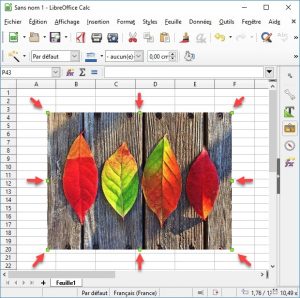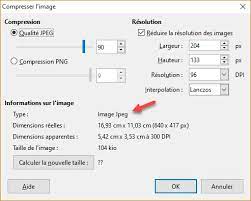Taille des images matricielles
Comme on l'a vu, la taille d'une image principalement au nombre de pixel qu'elle comporte.
Réduction du niveau de zoom
Dans un traitement de texte ou tableur, on peut changer le niveau de zoom d'une image dans la page. pour cela on peut cliquer déplacer les poignées qui s'affichent de chaque coté de l'image:
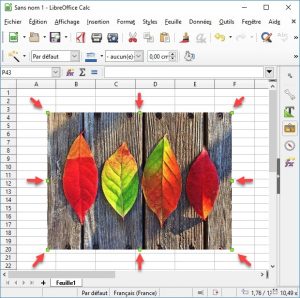
ATTENTION: Quand on réduit le zoom d'une image, on ne diminue pas le nombre de pixel qu'elle comporte, c'est à dire que la quantité d'information à traiter par l'ordinateur est toujours la même.
Comme on l'a vu précédemment, le nombre de pixel qu'elle comporte, doit être adapté à ce qu'on veut en faire:
Images destinées aux écrans:
Pour des images à visualiser sur un écran d'ordinateur, par exemple dans un diaporama, avec des dimensions de 10x10 cm environ, 1000 pixels en hauteur et largeur suffisent largement!
Images destinées à l'impression:
Pour des images destinées à être imprimées, il faut préserver une résolution minimum de 300 pixels par pouce(dpi). Cela signifie que:
Pour 1 pouce de l'image ( 1 pouce = 2,54 Centimètre), il faut au moins 300 Pixels
Par exemple, pour imprimer une image sur une feuille A3 ( de largeur 42cm), on peut calculer le nombre de pixel nécessaire, mais il faut d'abord convertir la taille en pouce:
2.54 cm = 1 pouce -> 42 cm = 16.5 pouces
Pour connaître le nombre de pixel nécessaire il nous faut multiplier cette taille en pouce par
300:
300*16.5= 5000 pixels (en largeur)
Pour certains usages, on peut descendre en dessous des 300 pixels par pouce (150 DPI, 96 ou même 50 DPI)
Réduction de la taille d'une image:
Directement avec le traitement de texte de LibreOffice:
Sur libre office writer, on peut directement changer la taille d'une image en faisant un Clic Droit sur l'image, puis compresser

Ceci nous amène sur une fenêtre ou on peut consulter des informations sur l'image. Le logiciel a déterminé le facteur de zoom que vous avez donné à l'image, et en a déduit le nombre de pixel nécessaire à cette image. Si vous cliquez sur ok, le logiciel va alors appliquer la modification, c'est à dire la diminution du nombre de pixel. Le bouton "Résolution" nous permet de préciser le mode de calcul. Le nombre de pixel par pouce est à préciser dans la "résolution" (sur 96 ici)
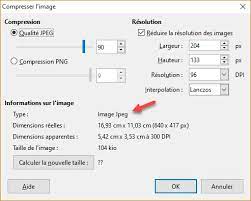
Avec un logiciel de traitement d'image
Une exemple est donné ici avec le logiciel irfanview
Impact sur le poids du fichier
L'impact du réduction du nombre de pixel d'une image n'est pas directement visible, mais on peut voir le résultat sur le "poids" du fichier. Le poids, mesuré en Octet, Kilooctets, Mégaoctet, est un bon moyen d'avoir une idée de la taille d'une image avant de l'utiliser
Équivalence:
- 1 Kilooctet (Ko) -> 1000 octets
- 1 Mégaoctet (Mo) -> 1000 Ko
- 1 Gigaoctet (Go) -> 1000 Mo
- 1 Téraoctets (To) -> 1000 Go
Le poids du fichier est une notion importante à prendre en compte pour manipuler des images, en particulier quand:
- on veut envoyer par mail, ou par mms (pas plus de 10 Mo)
- on veut les insérer dans un traitement de texte ou un logiciel de diaporama (pas plus de 10 Mo)
- on veut les insérer dans une page web ou dans un blog (pas plus de 500 Ko)
Il faut savoir qu'une image dont le poids est supérieur à 1 MO, est déjà trop importante pour être utilisé telle quelle dans un logiciel de traitement de texte sur une taille A4, il faut nécessairement passer par une réduction. Dans le cas contraire le document sera alourdie inutilement, au risque de faire planter l'ordinateur à son ouverture.
Pas de manipulation inverse
Lorsqu'on a supprimé des pixels d'une image, l'opération n'est pas réversible: Si on ajoute des pixels, les nouveaux ne contiendront pas d'information "intéressante" car ce sera uniquement une copie des pixels déjà présents. Dans certains cas, il vaut mieux garder l'original de l'image si on veut pouvoir la sortir en grand dans l'avenir.